同时打开两个excel主窗口
Excel2010中打开两个独立窗口的操作方法
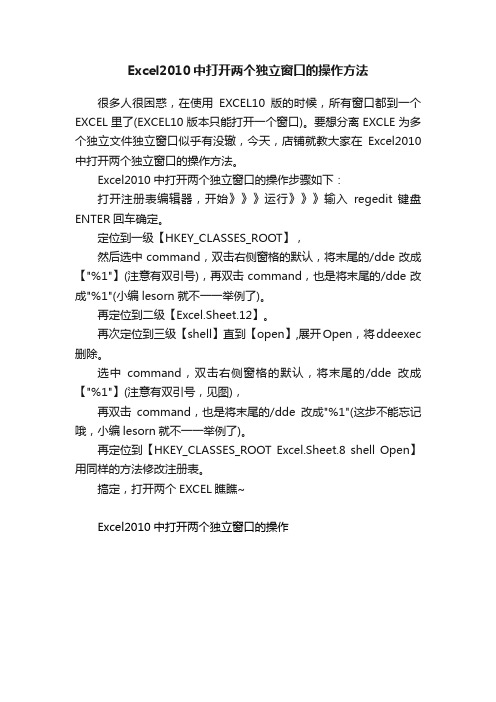
Excel2010中打开两个独立窗口的操作方法
很多人很困惑,在使用EXCEL10版的时候,所有窗口都到一个EXCEL里了(EXCEL10版本只能打开一个窗口)。
要想分离EXCLE为多个独立文件独立窗口似乎有没辙,今天,店铺就教大家在Excel2010中打开两个独立窗口的操作方法。
Excel2010中打开两个独立窗口的操作步骤如下:
打开注册表编辑器,开始》》》运行》》》输入regedit 键盘ENTER回车确定。
定位到一级【HKEY_CLASSES_ROOT】,
然后选中command,双击右侧窗格的默认,将末尾的/dde改成【"%1"】(注意有双引号),再双击command,也是将末尾的/dde改成"%1"(小编lesorn就不一一举例了)。
再定位到二级【Excel.Sheet.12】。
再次定位到三级【shell】直到【open】,展开Open,将ddeexec 删除。
选中command,双击右侧窗格的默认,将末尾的/dde改成【"%1"】(注意有双引号,见图),
再双击command,也是将末尾的/dde改成"%1"(这步不能忘记哦,小编lesorn就不一一举例了)。
再定位到【HKEY_CLASSES_ROOT Excel.Sheet.8 shell Open】用同样的方法修改注册表。
搞定,打开两个EXCEL瞧瞧~
Excel2010中打开两个独立窗口的操作。
(亲测解决)每次打开excel文件都会出现两个窗口,一个是空白的sheet1,另一个是自己的文档
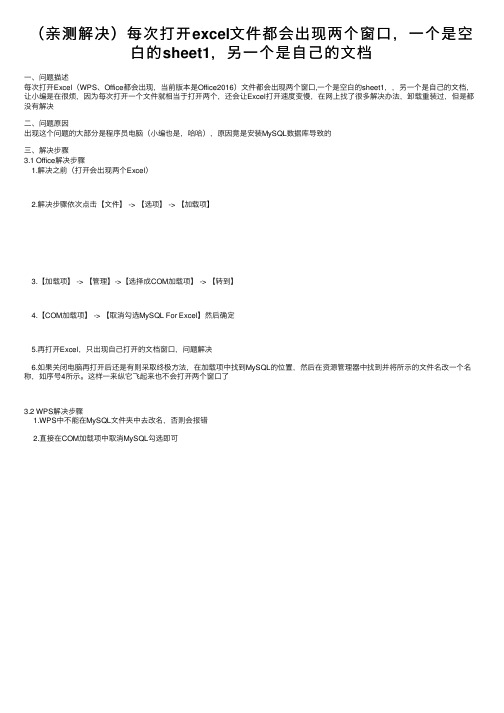
(亲测解决)每次打开excel⽂件都会出现两个窗⼝,⼀个是空⽩的sheet1,另⼀个是⾃⼰的⽂档
⼀、问题描述
每次打开Excel(WPS、Office都会出现,当前版本是Office2016)⽂件都会出现两个窗⼝,⼀个是空⽩的sheet1,,另⼀个是⾃⼰的⽂档,让⼩编是在很烦,因为每次打开⼀个⽂件就相当于打开两个,还会让Excel打开速度变慢,在⽹上找了很多解决办法,卸载重装过,但是都没有解决
⼆、问题原因
出现这个问题的⼤部分是程序员电脑(⼩编也是,哈哈),原因竟是安装MySQL数据库导致的
三、解决步骤
3.1 Office解决步骤
1.解决之前(打开会出现两个Excel)
2.解决步骤依次点击【⽂件】 -> 【选项】 -> 【加载项】
3.【加载项】 -> 【管理】->【选择成COM加载项】 -> 【转到】
4.【COM加载项】 -> 【取消勾选MySQL For Excel】然后确定
5.再打开Excel,只出现⾃⼰打开的⽂档窗⼝,问题解决
6.如果关闭电脑再打开后还是有则采取终极⽅法,在加载项中找到MySQL的位置,然后在资源管理器中找到并将所⽰的⽂件名改⼀个名称,如序号4所⽰。
这样⼀来纵它飞起来也不会打开两个窗⼝了
3.2 WPS解决步骤
1.WPS中不能在MySQL⽂件夹中去改名,否则会报错
2.直接在COM加载项中取消MySQL勾选即可。
两个excel表格怎么分开
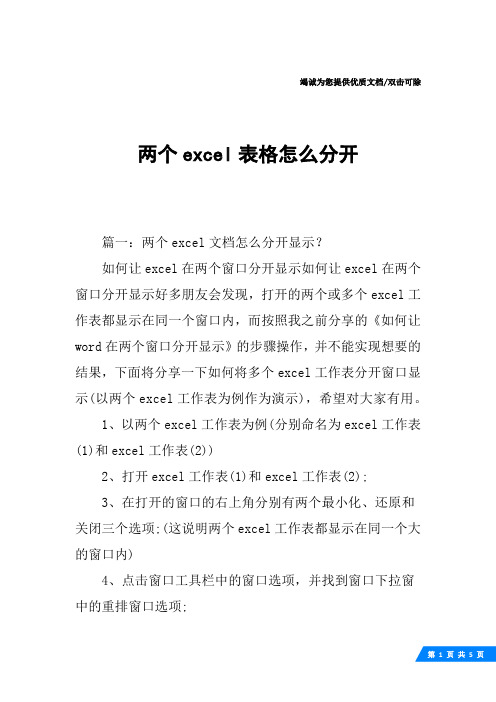
竭诚为您提供优质文档/双击可除两个excel表格怎么分开篇一:两个excel文档怎么分开显示?如何让excel在两个窗口分开显示如何让excel在两个窗口分开显示好多朋友会发现,打开的两个或多个excel工作表都显示在同一个窗口内,而按照我之前分享的《如何让word在两个窗口分开显示》的步骤操作,并不能实现想要的结果,下面将分享一下如何将多个excel工作表分开窗口显示(以两个excel工作表为例作为演示),希望对大家有用。
1、以两个excel工作表为例(分别命名为excel工作表(1)和excel工作表(2))2、打开excel工作表(1)和excel工作表(2);3、在打开的窗口的右上角分别有两个最小化、还原和关闭三个选项;(这说明两个excel工作表都显示在同一个大的窗口内)4、点击窗口工具栏中的窗口选项,并找到窗口下拉窗中的重排窗口选项;5、点击重排窗口选项,在弹出的窗口中,可以通过平铺、水平并排、垂直并排、重叠等选项来实现同时查看两个excel工作表的内容;(因为这并不是我们想要的最终结果,所以这里就不多介绍)6、这里可以介绍一下并排比较的特殊用途;在窗口下拉窗中找到与excel工作表(1)并排比较;7、点击与excel工作表(1)并排比较选项;8、通过鼠标滚轮可以同时对两个工作表进行比对,这个在excel工作表中有相当大的使用价值;9、我们关闭excel工作表(2),只留下excel工作表(1);10、点击桌面菜单中的开始选项;11、找到excel程序;12、点击excel程序,打开临时工作表book1;13、点击book1窗口工具栏中的菜单选项,找到菜单下拉窗口中的打开选项;14、通过此方法打开excel工作表(2);15、此时在打开的窗口的右上角还是有两个最小化、还原和关闭三个选项;但是这次您点击还原、或者最小化选项,会有新的发现哦;(要点击大的窗口上的选项,不要点击小窗口里的)16、是的,通过这种方法,您已经成功的实现了两个excel工作表的独立显示。
打开任何一个excel文件都会自动多打开一个Book1窗口
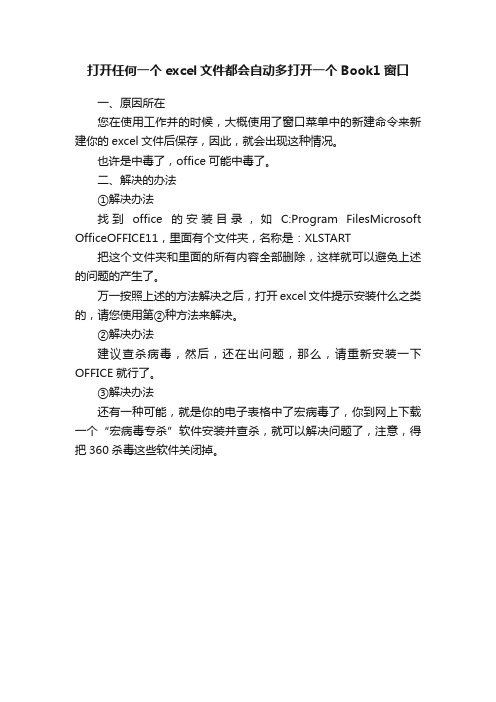
打开任何一个excel文件都会自动多打开一个Book1窗口
一、原因所在
您在使用工作并的时候,大概使用了窗口菜单中的新建命令来新建你的excel文件后保存,因此,就会出现这种情况。
也许是中毒了,office可能中毒了。
二、解决的办法
①解决办法
找到office的安装目录,如C:Program FilesMicrosoft OfficeOFFICE11,里面有个文件夹,名称是:XLSTART
把这个文件夹和里面的所有内容全部删除,这样就可以避免上述的问题的产生了。
万一按照上述的方法解决之后,打开excel文件提示安装什么之类的,请您使用第②种方法来解决。
②解决办法
建议查杀病毒,然后,还在出问题,那么,请重新安装一下OFFICE就行了。
③解决办法
还有一种可能,就是你的电子表格中了宏病毒了,你到网上下载一个“宏病毒专杀”软件安装并查杀,就可以解决问题了,注意,得把360杀毒这些软件关闭掉。
如何让excel中两个工作表同时在一个窗口显示
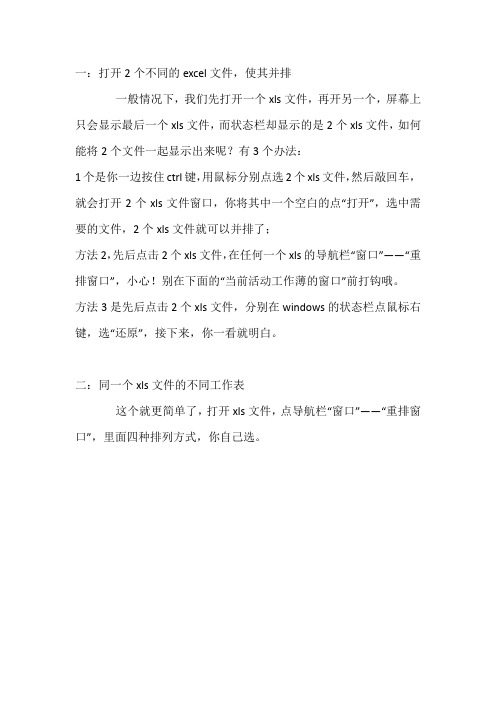
一:打开2个不同的excel文件,使其并排
一般情况下,我们先打开一个xls文件,再开另一个,屏幕上只会显示最后一个xls文件,而状态栏却显示的是2个xls文件,如何能将2个文件一起显示出来呢?有3个办法:
1个是你一边按住ctrl键,用鼠标分别点选2个xls文件,然后敲回车,就会打开2个xls文件窗口,你将其中一个空白的点“打开”,选中需要的文件,2个xls文件就可以并排了;
方法2,先后点击2个xls文件,在任何一个xls的导航栏“窗口”——“重排窗口”,小心!别在下面的“当前活动工作薄的窗口”前打钩哦。
方法3是先后点击2个xls文件,分别在windows的状态栏点鼠标右键,选“还原”,接下来,你一看就明白。
二:同一个xls文件的不同工作表
这个就更简单了,打开xls文件,点导航栏“窗口”——“重排窗口”,里面四种排列方式,你自己选。
使用excel 时打开多个文件多个窗口方法

在使用Excel2010时,如果我们直接打开多个Excel文档,则这几个文档会在同一个窗口中显示,而且无论你对那个文档进行最大化/最小化操作,其它文档都会与其同步,如何解决这个问题呢?请根据个人喜好选择一下三种解决方案:1.更改程序窗口排列方式双击打开多个Excel文档,切换到“视图”工具栏,在“窗口”部分,单击“全部重排”按钮。
选择一合适的选项,如“垂直并排”,然后按“确定”。
这时候你就可以在同一个窗口中同时看到多个Excel文档中的内容,这样排列,便于拖动、比较,基本能满足工作需要。
但是最大化和最小化还是同步实现的。
2. 从开始菜单打开新窗口不通过双击Excel文档来打开文件,通过计算机的开始菜单打开Excel,“开始”-〉“所有程序”-〉“Microsoft Office”->”Excel 2010”,然后在新打开的Excel 窗口中,从“文件”->“打开”来打开目标工作簿。
用这样的方法,打开多个Excel 窗口后,可以轻松实现对各窗口的操作控制,最大化,最小化等等互不干扰。
3. 直接从开始菜单中再次打开Excel 程序,然后在新的Excel 程序中使用“文件-打开”来打开文件。
等于是打开了一个新的excel.exe进程。
Excel2010\2007 在一个窗口打开文件的本意原是为了节省内存。
不过,如果你机器内存很多,又想一劳永逸地改变的话,可以通过更改注册表来避免Excel2010窗口大小同步化的问题。
1)定位到注册表键值:HKEY_CLASSES_ROOT\Excel.Sheet.12\shell\Open2)展开Open注册表项,你会看到”command”项和”ddeexec”项,我们来分别对它们进行操作3)HKEY_CLASSES_ROOT\Excel.Sheet.12\shell\Open\command下有两个注册表键值,”默认”和”command”,双击“默认”,将其键值的后四个字符”/dde”改为”%1”,如果你的Office是安装在默认路径下,改完后键值为:"C:\Program Files\Microsoft Office\Office14\EXCEL.EXE" "%1"双击”command”,将其值的后四位也由/dde改成”%1”4)重命名HKEY_CLASSES_ROOT\Excel.Sheet.12\shell\Open下的”ddeexec”项,如将其改为”ddeexec2”5)定位到注册表键值:HKEY_CLASSES_ROOT\Excel.Sheet.8\shell\Open,对其做以上2)到4)步相同的动作。
excel练习题
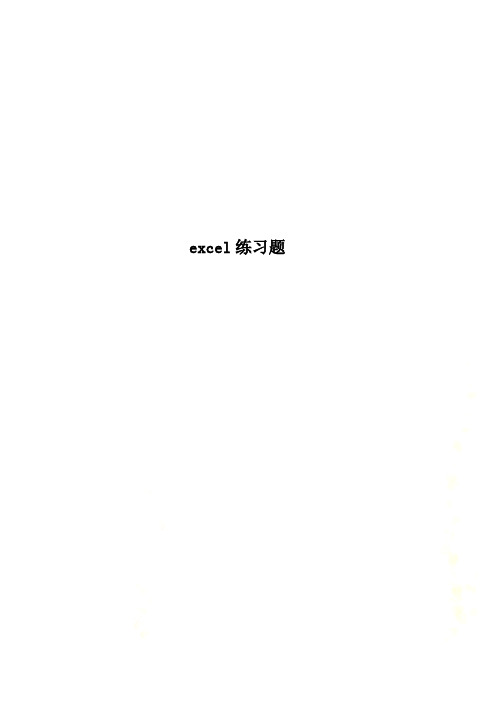
excel练习题一.选择题1、“Excel2000”属于哪个公司的产品( C )A、IBMB、苹果C、微软D、网景2、可同时打开( D )个Excel窗口A、1B、2C、10D、若干个3、下面哪个菜单不属于菜单栏( B )A、工具B、查看C、视图D、编辑4、新建工作簿的快捷键是( B )A、Shift+NB、Ctrl+NC、Alt+N D、Ctrl+Alt+N5、下面哪个标签不属于“新建工作簿”对话框( C )A、常用B、电子方案表格C、数据库D、其他文档6、系统默认每个工作簿有几张工作表( D )A、10B、5C、7D、37、可以在文件类型输入框中输入( D )A、数字B、字母C、中文D、什么都可以输入8、打开工作簿的快捷键是( A )A、Ctrl+OB、Alt+OC、Shift+D D、Shift+D9、另存为命令属于哪个程序菜单中( C )A、编辑B、格式C、文件D、插入10、在Excel2000中“保存”选项的快捷键是( C )A、Alt+SB、Shift+SC、Ctrl+S D、Shift+Alt+S11、在“Excel2000”使用“保存”命令得到的文件格式是( B )A、*.wavB、*.xlsC、*.docD、*.ppt12、在“Excel2000”有关“另存为”命令选择的保存位置下面说法正确的是( C )A、只可以保存在驱动器根据目录下B、只可以保存在文件夹下C、既可以保存在驱动器根目录下又可以保存在文件夹下D、既不可以保存在驱动器根目录下又不可以保存在文件夹下13、编辑栏中的公式栏中显示的是( B )A、字体B、货币C、日期D、分数19、“单元格格式”对话框中的对齐标签,下面哪些不属于垂直对齐方式( D )A、靠上B、靠左C、两端对齐D、分散对齐20、字体的默认格式为( A )A、宋体B、隶书C、黑体D、幼圆21、字体的默认大小是( D )A、四号B、五号C、10D、1222、Excel2000中,添加边框、颜色操作是从下列哪个菜单开始( C )A、视图B、插入C、格式D、工具23、Excel2000中,添加边框、颜色操作,在格式下拉菜单中选择( A )A、单元格B、行C、列D、工作表24、Excel2000中添加边框、颜色操作中,在单元格格式中,选择下列哪一个选项卡( B )A、字体B、边框C、图案D、保护25、下列关于Excel2000中添加边框、颜色操作的叙述,错误的是( B )A、选择格式菜单栏下的单元格选项进入B、边框填充色的默认设置为红色C、可以在线条样式对话框中选择所需的边框线条D、单击单元格中的边框标签26、Excel2000中,改变数据区中行高时,从菜单栏中的哪个菜单进入( C )A、视图B、插入C、格式D、工具27、Excel2000中,改变数据区中列宽时,一般下列的级联菜单中选择哪一项会弹出列宽的对话框( A )A、列宽B、最适合的列宽C、隐藏D、取消隐藏28、Excel2000中,有关改变数据区中行高、列宽的说法错误的是( C )A、改变数据区中行高、列宽都可以从菜单栏中的格式开始进入B、行高是指行的底到顶之间的距离C、如果列宽设置有误,可以按工具栏中的撤销按钮消除D、以上都不正确29、Excel2000中,有关改变数据区中行高、列宽的操作正确的是( C )A、改变数据区中行高、列宽不能都从菜单栏中的格式菜单进入B、改变行高或列宽之前,要先选择要调节的行或列C、如果行高或列宽设置有误,按撤销按钮消除D、以上说法不全正确30、下列关于行高和列宽的说法,正确的是( C )A、它们的单位都是厘米B、它们的单位都是毫米C、它们是系统定义的相对的数值,是一个无量纲的量D、以上说法都不正确31、常用的复制数据的方法不包括()A、按住鼠标左键并拖到目的位置,然后松开鼠标即可B、选择“编辑”菜单下的“复制”选项C、在选中的单元格上单击鼠标右键,在显示的快捷菜单中选择“复制”选项32、对6个同列数据求和,则和保存在哪里( D )A、第一格B、第六格C、第三格D、第七格33、现在有5个数据需要求和,我们用鼠标仅选中这5个数据而没有空白格,那么点击求和按钮后会出现什么情况( B )A、和保存在第5个数据的单元格中B、和保存在数据格后面的第一个空白格中C、和保存在第一个数据的单元格中D、没有什么变化34、求和操作需要使用哪个菜单( D )A、文件B、编辑C、插入D、不需要任何菜单35、以下关于对同行中5个数据进行求和操作的说法正确的是( A )A、选中需要求和行中的数据单元格,包括5个数据格和一个空白格,然后点击求和按钮B、直接点击求和按钮C、将鼠标放到求和数据的区域,然后点击求和按钮D、选中需要求和的行中的5个数据单元格,然后点击求和按钮36、以下各项,对Excel中的筛选功能描述正确的是( C )A、按要求对工作表数据进行排序B、隐藏符合条件的数据C、只显示符合设定条件的数据,而隐藏其它D、按要求对工作表数据进行分类37、排序对话框中的“主要关键字”有哪几种排序方式( A )A、递增和递减B、递减和不变C、递减和不变D、递增、递减和不变38、排序对话框中有几个关键字的栏( C )A、1B、2C、3D、439、排序操作具体用到数据菜单中哪一个命令( B )A、筛选B、排序C、有效性D、分列40、排序对话框中的“递增”和“递减”指的是( B )A、数据的大小B、排列次序C、单元格的数目D、以上都不对41、在某一列有0、1、2、3……15共16个数据,点击“自动筛选”后出现下拉箭头,如果我们选择下拉箭头中的“全部”,则( A )A、16个数据保持不变B、16个数据全部消失C、16个数据只剩下10个D、16个数据只剩下“0”42、在某一列有0、1、2、3……15共16个数据,点击“自动筛选”后出现下拉箭头,如果我们选择下拉箭头中的“9”,则( C )A、16个数据只剩下9个数据B、16个数据只剩下7个数据C、16个数据只剩下“9”这个数据D、16个数据全部消失43、以下选项中的哪一个可以实现将工作表页面的打印方向指定为横向( A )A、进入页面设置对话框中的页面标签,选中“方向”选区下的“横向”单选框B、进入文件菜单下的“打印预览”选项,选中“方向”选区下的“横向”单选框C、进入页面设置对话框中的工作表标签,选中“方向”选区下的“横向”单选框D、单击常用工具栏中的“打印预览”按钮44、在页面设置过程中,如何选定部分区域的内容( C )A、点击页面设置对话框中的工作表标签,点击打印预览中的红色箭头,然后用鼠标选定区域,按回车B、直接用鼠标在界面上拖动C、点击“页面设置”对话框中的“工作表”标签,点击“打印预览”中的红色箭头,然后用鼠标选定区域D、以上说法无法不正确45、“页面设置”对话框中的“页面”标签的页面方向有哪几种( B )A、纵向和垂直B、纵向和横向C、横向和垂直D、垂直和平行46、页面设置的操作使用菜单中的哪一栏( A )A、文件B、编辑C、视图D、插入47、页面设置要使用文件菜单中的哪个命令( D )A、WEB页预览B、打印预览C、打印D、页面设置48、页面设置对话框中有哪四个标签( C )A、页面页边距页眉/页脚打印B、页边距页眉 /页脚打印工作表C、页面页边距页眉 /页脚工作表D、页面页边距页眉/页脚打印预览49.以下37~40题所需的数据都基于下图所示工作表在D1单元格中输入公式“=B1+C1”后按回车键,D1单元格中将显示(A )A. 7B. 9C. =B1+C1D. B1+C150.将上一题D1单元格中的公式复制到D2单元格中,D2单元格中将显示(B )A. 7B. 9C. =B1+C1D. =B2+C251.函数AVERAGE(A1:A3)的值为(B )A. 2B. 3C. 6D.1852.函数MAX(A1:B2,C2)的值为(D )A. 1B. 2C. 3D.5三、判断题1、 Excel 97 默认的各种类型数据的对齐方式是“右对齐”。
Excel使用技巧大全(超全)
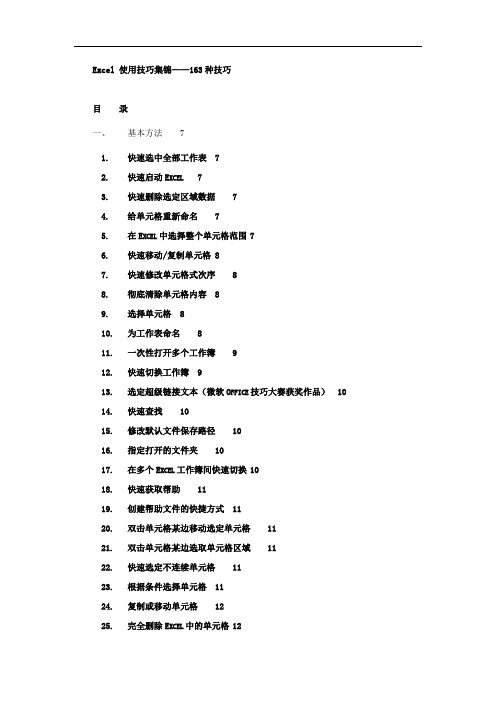
Excel 使用技巧集锦——163种技巧目录一、基本方法71. 快速选中全部工作表72. 快速启动E XCEL73. 快速删除选定区域数据74. 给单元格重新命名75. 在E XCEL中选择整个单元格范围76. 快速移动/复制单元格 87. 快速修改单元格式次序88. 彻底清除单元格内容89. 选择单元格810. 为工作表命名811. 一次性打开多个工作簿912. 快速切换工作簿913. 选定超级链接文本(微软O FFICE技巧大赛获奖作品)1014. 快速查找1015. 修改默认文件保存路径1016. 指定打开的文件夹1017. 在多个E XCEL工作簿间快速切换1018. 快速获取帮助1119. 创建帮助文件的快捷方式1120. 双击单元格某边移动选定单元格1121. 双击单元格某边选取单元格区域1122. 快速选定不连续单元格1123. 根据条件选择单元格1124. 复制或移动单元格1225. 完全删除E XCEL中的单元格1226. 快速删除空行1227. 回车键的粘贴功能1228. 快速关闭多个文件1229. 选定多个工作表1330. 对多个工作表快速编辑1331. 移动和复制工作表1332. 工作表的删除1333. 快速选择单元格1334. 快速选定E XCEL区域(微软O FFICE技巧大赛获奖作品)1335. 备份工件簿1436. 自动打开工作簿1437. 快速浏览长工作簿1438. 快速删除工作表中的空行1439. 绘制斜线表头1440. 绘制斜线单元格1541. 每次选定同一单元格1542. 快速查找工作簿1543. 禁止复制隐藏行或列中的数据1544. 制作个性单元格16二、数据输入和编辑技巧161. 在一个单元格内输入多个值162. 增加工作簿的页数163. 奇特的F4键 164. 将格式化文本导入E XCEL175. 快速换行176. 巧变文本为数字177. 在单元格中输入0值178. 将数字设为文本格式189. 快速进行单元格之间的切换(微软O FFICE技巧大赛获奖作品)1810. 在同一单元格内连续输入多个测试值1811. 输入数字、文字、日期或时间1812. 快速输入欧元符号1913. 将单元格区域从公式转换成数值1914. 快速输入有序文本1915. 输入有规律数字1916. 巧妙输入常用数据2017. 快速输入特殊符号2018. 快速输入相同文本2019. 快速给数字加上单位2020. 巧妙输入位数较多的数字2121. 将WPS/W ORD表格转换为E XCEL工作表2122. 取消单元格链接2123. 快速输入拼音2124. 插入“√”2225. 按小数点对齐2226. 对不同类型的单元格定义不同的输入法2227. 在E XCEL中快速插入W ORD表格2228. 设置单元格字体2329. 在一个单元格中显示多行文字2330. 将网页上的数据引入到E XCEL表格2331. 取消超级链接2332. 编辑单元格内容2333. 设置单元格边框2334. 设置单元格文本对齐方式2435. 输入公式2436. 输入人名时使用“分散对齐”(微软O FFICE技巧大赛获奖作品)2437. 隐藏单元格中的所有值(微软O FFICE技巧大赛获奖作品)2438. 恢复隐藏列2439. 快速隐藏/显示选中单元格所在行和列(微软O FFICE技巧大赛获奖作品) 2540. 彻底隐藏单元格2541. 用下拉列表快速输入数据2542. 快速输入自定义短语2543. 设置单元格背景色2644. 快速在多个单元格中输入相同公式2645. 同时在多个单元格中输入相同内容2646. 快速输入日期和时间2647. 将复制的单元格安全地插入到现有单元格之间2648. 在E XCEL中不丢掉列标题的显示2749. 查看与日期等效的序列数的值2750. 快速复制单元格内容2751. 使用自定义序列排序(微软O FFICE技巧大赛获奖作品)2752. 快速格式化E XCEL单元格2753. 固定显示某列2754. 在E XCEL中快速编辑单元格2855. 使用自动填充快速复制公式和格式2856. 为单元格添加批注2857. 数据自动输入2858. 在E XCEL中快速计算一个人的年龄2959. 快速修改单元格次序2960. 将网页上的数据引入到E XCEL表格中29三、图形和图表编辑技巧291. 在网上发布E XCEL生成的图形292. 创建图表连接符303. 将E XCEL单元格转换成图片形式插入到W ORD中304. 将W ORD内容以图片形式插入到E XCEL表格中315. 将W ORD中的内容作为图片链接插入E XCEL表格中316. 在独立的窗口中处理内嵌式图表317. 在图表中显示隐藏数据318. 在图表中增加文本框319. 建立文本与图表文本框的链接3210. 给图表增加新数据系列3211. 快速修改图表元素的格式3212. 创建复合图表3213. 对度量不同的数据系列使用不同坐标轴3314. 将自己满意的图表设置为自定义图表类型3315. 复制自定义图表类型3316. 旋转三维图表3317. 拖动图表数据点改变工作表中的数值3418. 把图片合并进你的图表3419. 用图形美化工作表3420. 让文本框与工作表网格线合二为一3521. 快速创建默认图表3522. 快速创建内嵌式图表3523. 改变默认图表类型3524. 快速转换内嵌式图表与新工作表图表3525. 利用图表工具栏快速设置图表3626. 快速选取图表元素3627. 通过一次按键创建一个E XCEL图表3628. 绘制平直直线36四、函数和公式编辑技巧371. 巧用IF函数清除E XCEL工作表中的0 372. 批量求和373. 对相邻单元格的数据求和374. 对不相邻单元格的数据求和385. 利用公式来设置加权平均386. 自动求和387. 用记事本编辑公式398. 防止编辑栏显示公式399. 解决SUM函数参数中的数量限制3910. 在绝对与相对单元引用之间切换3911. 快速查看所有工作表公式4012. 实现条件显示40五、数据分析和管理技巧401. 管理加载宏402. 在工作表之间使用超级连接413. 快速链接网上的数据414. 跨表操作数据415. 查看E XCEL中相距较远的两列数据416. 如何消除缩位后的计算误差(微软O FFICE技巧大赛获奖作品)427. 利用选择性粘贴命令完成一些特殊的计算428. W EB查询 429. 在E XCEL中进行快速计算4210. 自动筛选前10个 4311. 同时进行多个单元格的运算(微软O FFICE技巧大赛获奖作品)4312. 让E XCEL出现错误数据提示4313. 用“超级连接”快速跳转到其它文件44六、设置技巧441. 定制菜单命令442. 设置菜单分隔线443. 备份自定义工具栏444. 共享自定义工具栏455. 使用单文档界面快速切换工作簿456. 自定义工具栏按钮45一、基本方法1.快速选中全部工作表右键单击工作窗口下面的工作表标签,在弹出的菜单中选择“选定全部工作表”命令即可()。
excel取消拆分窗口的方法

excel取消拆分窗口的方法以下是取消Excel拆分窗口的方法:
在Excel中,拆分窗口是一个非常有用的功能,可以同时查看一个工作表的两个不同区域。
但是,如果你想取消这个拆分窗口,可以按照以下步骤操作:
1. 打开Excel工作表,确保拆分窗口已经打开。
2. 在工作表上方的标题栏上找到“视图”选项卡,并点击它。
3. 在“视图”选项卡的“窗口”组中,你会看到一个名为“拆分”(有一个小下拉箭头)的按钮,点击它。
4. 一旦点击了“拆分”按钮,你会看到工作表垂直和水平方向上出现了一个淡蓝色的分割线。
这意味着拆分窗口已经成功启用。
5. 要取消拆分窗口,只需再次点击“拆分”按钮即可。
当你点击后,工作表上的分割线将消失,拆分窗口将被取消。
这就是取消Excel拆分窗口的简单方法。
希望对你有帮助!如果还有其他关于Excel的问题,欢迎继续提问。
Excel表格常用技巧大全(共57个),再不收藏就是你的错了
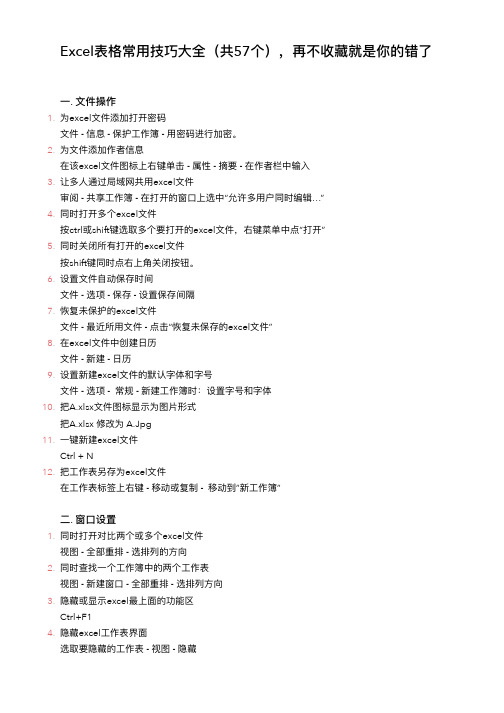
Excel表格常⽤技巧⼤全(共57个),再不收藏就是你的错了⼀. ⽂件操作1.为excel⽂件添加打开密码⽂件 - 信息 - 保护⼯作簿 - ⽤密码进⾏加密。
2.为⽂件添加作者信息在该excel⽂件图标上右键单击 - 属性 - 摘要 - 在作者栏中输⼊3.让多⼈通过局域⽹共⽤excel⽂件审阅 - 共享⼯作簿 - 在打开的窗⼝上选中“允许多⽤户同时编辑…”4.同时打开多个excel⽂件按ctrl或shift键选取多个要打开的excel⽂件,右键菜单中点“打开”5.同时关闭所有打开的excel⽂件按shift键同时点右上⻆关闭按钮。
6.设置⽂件⾃动保存时间⽂件 - 选项 - 保存 - 设置保存间隔7.恢复未保护的excel⽂件⽂件 - 最近所⽤⽂件 - 点击“恢复未保存的excel⽂件”8.在excel⽂件中创建⽇历⽂件 - 新建 - ⽇历9.设置新建excel⽂件的默认字体和字号⽂件 - 选项 - 常规 - 新建⼯作簿时:设置字号和字体10.把A.xlsx⽂件图标显示为图⽚形式把A.xlsx 修改为 A.Jpg11.⼀键新建excel⽂件Ctrl + N12.把⼯作表另存为excel⽂件在⼯作表标签上右键 - 移动或复制 - 移动到”新⼯作簿”⼆. 窗⼝设置1.同时打开对⽐两个或多个excel⽂件视图 - 全部重排 - 选排列的⽅向2.同时查找⼀个⼯作簿中的两个⼯作表视图 - 新建窗⼝ - 全部重排 - 选排列⽅向3.隐藏或显示excel最上⾯的功能区Ctrl+F14.隐藏excel⼯作表界⾯选取要隐藏的⼯作表 - 视图 - 隐藏5.让标题⾏始终显示在最上⾯视图 - 冻结窗格 - 冻结⾸⾏6.把窗⼝拆分成上下两部分,都可以上下翻看选取要拆分的位置 - 视图 - 拆分7.调整excel⼯作表显示⽐例按ctrl+滚轮8.快速切换到另⼀个excel窗⼝ctrl + tab键9.全屏显示excel界⾯视图 - 全屏显示三. 单元格显示1.隐藏0值⽂件 - 选项 - ⾼级 - 去掉“在具有零值…..”勾选2.隐藏单元格内所有值ctrl+1打开单元格设置窗⼝ - 数字 - ⾃定义 - 右边⽂框中输⼊三个分号;;;3.隐藏编辑栏. 灰⾊表格线. 列标和⾏号视图 - 显示 - 去掉各项的勾选四. 单元格选取1 . 选取当前表格按ctrl+a全选当前数据区域2 . 选取表格中的值/公式按ctrl+g打开定位窗⼝ - 定位条件 - 值/公式3 . 查找值按ctrl+f打开查找窗⼝,输⼊查找的值 - 查找4.选取最下/最右边的⾮空单元格按ctrl + 向下/向右箭头5.快速选取指定⼤⼩的区域在左上的名称栏中输⼊单元格地址,如a1:a10000,然后按回⻋五. 单元格编辑1.设置单元格按回⻋键光标跳转⽅向⽂件 - 选项 - ⾼级 - 最上⾯“按Enter键后移动所选内容” - 设置⽅向2.设置下拉菜单,显示A,B,C三个选项数据 - 数据有效性 - 允许 - 序列 - 输⼊A,B,C3.复制表格保存⾏⾼列宽不变整⾏选取复制 - 粘贴后点粘贴选项中的“保留列宽”4.输⼊到F列时,⾃动转到下⼀⾏的⾸列选取A:F列,输⼊后按回⻋即可⾃动跳转5.设置三栏表头插⼊ - 形状 - 直线 - 拖⼊⽂本框中输⼊的字体并把边框设置为⽆6.同时编辑多个⼯作表按ctrl或shift键选取多个⼯作表,直接编辑当前⼯作表即可。
Excel同时查看两个文件、两个表、两个区域...什么?还可以同时看两台电脑的表?
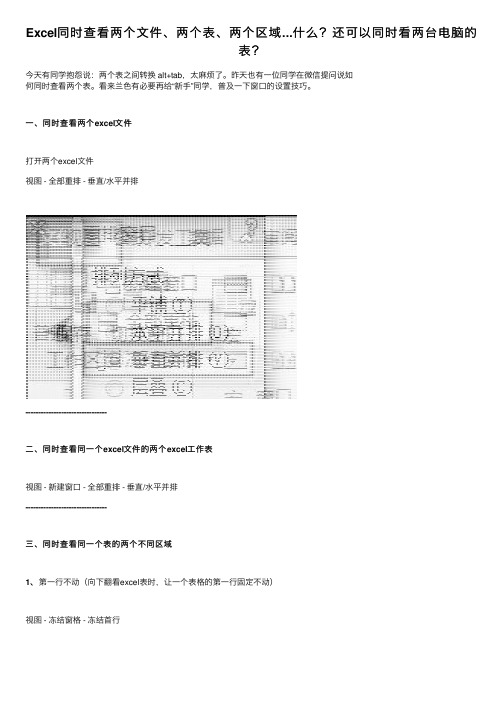
Excel同时查看两个⽂件、两个表、两个区域...什么?还可以同时看两台电脑的表?今天有同学抱怨说:两个表之间转换 alt+tab,太⿇烦了。
昨天也有⼀位同学在微信提问说如何同时查看两个表。
看来兰⾊有必要再给“新⼿”同学,普及⼀下窗⼝的设置技巧。
⼀、同时查看两个excel⽂件打开两个excel⽂件视图 - 全部重排 - 垂直/⽔平并排--------------------------------同⼀个excel⽂件的两个excel⼯作表⼆、同时查看同⼀个⼆、同时查看视图 - 新建窗⼝ - 全部重排 - 垂直/⽔平并排--------------------------------三、同时查看同⼀个表的两个不同区域1、第⼀⾏不动(向下翻看excel表时,让⼀个表格的第⼀⾏固定不动)视图 - 冻结窗格 - 冻结⾸⾏2、同时查看两个动态区域选取某⼀⾏ - 视图 - 拆分,可以把界⾯拆分成上下两部分,和冻结不同的是,拆分后的各个部分都可以单独翻动。
(分隔条也可以上下拖动)-------------------------------⽂件(前提:这两台电脑需要在同⼀个局域⽹中)四、同时查看不同电脑上的excel⽂件(操作步骤:步骤1:在另⼀个电脑上设置:excel⽂件所在的⽂件夹共享。
⽂件夹右键菜单 - 共享和安全。
选取共享⽂件夹选项。
步骤2:在本机上通过⽹上邻居找到刚设置的电脑,就会发现共享后⽂件夹。
双击打开⽂件夹找到excel⽂件并打开。
如果经常查看,可以在⽂件右键菜单中点“发送到 - 桌⾯快捷键⽅式”,创建⼀个快捷图标。
步骤3:excel⽂件打开后,再通过视图 - 全部重排同时查看两个表格。
Excel2010中打开两个或多个窗口的操作方法
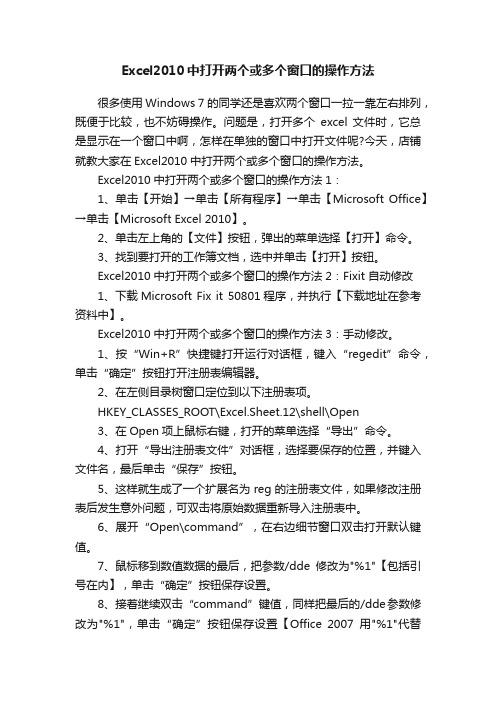
Excel2010中打开两个或多个窗口的操作方法很多使用 Windows 7 的同学还是喜欢两个窗口一拉一靠左右排列,既便于比较,也不妨碍操作。
问题是,打开多个excel 文件时,它总是显示在一个窗口中啊,怎样在单独的窗口中打开文件呢?今天,店铺就教大家在Excel2010中打开两个或多个窗口的操作方法。
Excel2010中打开两个或多个窗口的操作方法1:1、单击【开始】→单击【所有程序】→单击【Microsoft Office】→单击【Microsoft Excel 2010】。
2、单击左上角的【文件】按钮,弹出的菜单选择【打开】命令。
3、找到要打开的工作簿文档,选中并单击【打开】按钮。
Excel2010中打开两个或多个窗口的操作方法2:Fixit 自动修改1、下载Microsoft Fix it 50801程序,并执行【下载地址在参考资料中】。
Excel2010中打开两个或多个窗口的操作方法3:手动修改。
1、按“Win+R”快捷键打开运行对话框,键入“regedit”命令,单击“确定”按钮打开注册表编辑器。
2、在左侧目录树窗口定位到以下注册表项。
HKEY_CLASSES_ROOT\Excel.Sheet.12\shell\Open3、在Open项上鼠标右键,打开的菜单选择“导出”命令。
4、打开“导出注册表文件”对话框,选择要保存的位置,并键入文件名,最后单击“保存”按钮。
5、这样就生成了一个扩展名为reg的注册表文件,如果修改注册表后发生意外问题,可双击将原始数据重新导入注册表中。
6、展开“Open\command”,在右边细节窗口双击打开默认键值。
7、鼠标移到数值数据的最后,把参数/dde修改为"%1"【包括引号在内】,单击“确定”按钮保存设置。
8、接着继续双击“command”键值,同样把最后的/dde参数修改为"%1",单击“确定”按钮保存设置【Office 2007用"%1"代替/e】。
Excel显示多个独立的窗口
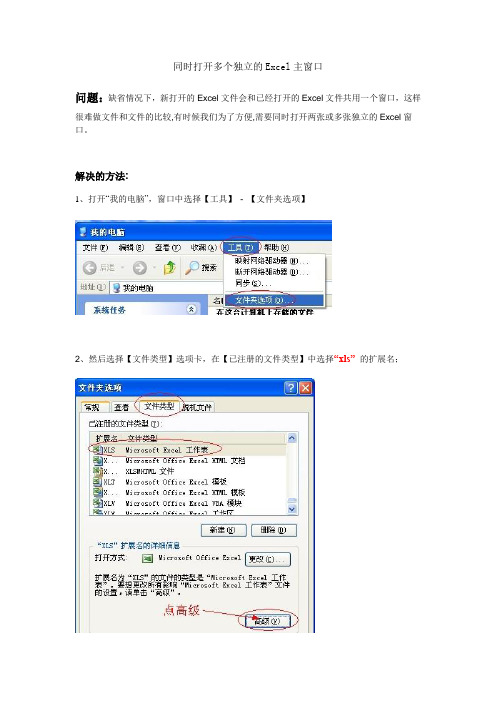
同时打开多个独立的Excel主窗口
问题:缺省情况下,新打开的Excel文件会和已经打开的Excel文件共用一个窗口,这样
很难做文件和文件的比较,有时候我们为了方便,需要同时打开两张或多张独立的Excel窗口。
解决的方法:
1、打开“我的电脑”,窗口中选择【工具】- 【文件夹选项】
2、然后选择【文件类型】选项卡,在【已注册的文件类型】中选择“xls”的扩展名;
3、定位到“XLS”扩展名的文件;点下面的那个【高级】按钮;选中【打开(0)】,然后点右面的【编辑】按钮;
4、在“用于执行操作的应用程序”的内容"C:\Program Files\Microsoft
Office\OFFICE11\EXCEL.EXE" /e的后面加上个空格,然后加上"%1";
然后把使用DDE的选项去掉(好像确认后还是选中了,不起作用);然后【确定】就OK 啦。
一路【确定】完就OK了
现在每个Excel文件都会独占一个Excel进程了。
至此,你在你的电脑上就可以“以新的独立窗口打开Excel,让每个Excel文件在独立的窗口中打开,多窗口打开Excel”了。
就是比如你打开2个不同的Word文件,可以2个分开操作,拖动/最小化等等。
------------------------------
这个是很方便的,我是自己有这个需求,查到了方法,设置好以后非常方便,推荐使用。
excel2007怎么同时打开两个文件的方法

excel2007怎么同时打开两个文件的方法
Microsoft Office Excel 2007 如何同时打开两个独立窗口? 今天,店铺就教大家如何打开两个窗口!
Excel 2007怎么同时打开两个文件的步骤如下:
1、我们把office升级到2007后就发现,我们打开Excel 工作表就出现了这样的情况,要切换窗口非常不习惯,发现网上很多人都说这是2007的缺陷。
我就不信这个,所以非要摸索出来不可。
2、首先,我们打开任意一个Excel 表格!点击左上角按钮!再点击“Excel 选项”菜单!
3、在打开“Excel 选项”菜单中选择高级选项!
4、然后找到“显示”菜单下的“在任务栏中显示所有窗口”,把前面的框框打上钩!
5、按“确定”退出!
6、好了,到此,2003的感觉回来了……。
使用excel 2010时打开多个文件多个窗口办法
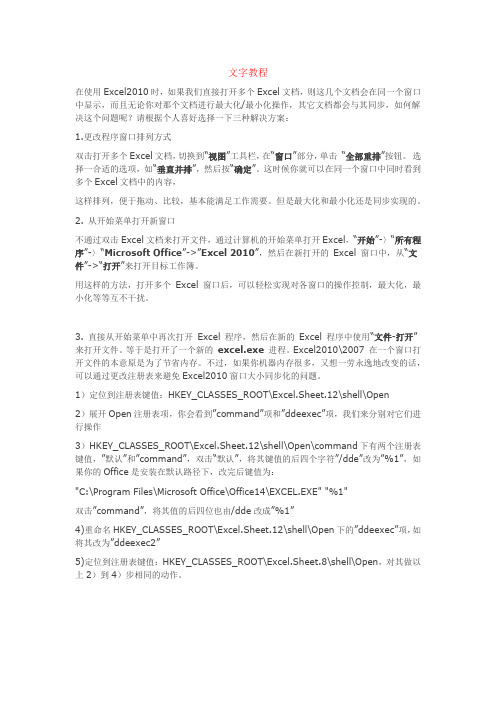
在使用Excel2010时,如果我们直接打开多个Excel文档,则这几个文档会在同一个窗口中显示,而且无论你对那个文档进行最大化/最小化操作,其它文档都会与其同步,如何解决这个问题呢?请根据个人喜好选择一下三种解决方案:1.更改程序窗口排列方式双击打开多个Excel文档,切换到“视图”工具栏,在“窗口”部分,单击“全部重排”按钮。
选择一合适的选项,如“垂直并排”,然后按“确定”。
这时候你就可以在同一个窗口中同时看到多个Excel文档中的内容,这样排列,便于拖动、比较,基本能满足工作需要。
但是最大化和最小化还是同步实现的。
2. 从开始菜单打开新窗口不通过双击Excel文档来打开文件,通过计算机的开始菜单打开Excel,“开始”-〉“所有程序”-〉“Microsoft Office”->”Excel 2010”,然后在新打开的Excel 窗口中,从“文件”->“打开”来打开目标工作簿。
用这样的方法,打开多个Excel 窗口后,可以轻松实现对各窗口的操作控制,最大化,最小化等等互不干扰。
3. 直接从开始菜单中再次打开Excel 程序,然后在新的Excel 程序中使用“文件-打开”来打开文件。
等于是打开了一个新的excel.exe进程。
Excel2010\2007 在一个窗口打开文件的本意原是为了节省内存。
不过,如果你机器内存很多,又想一劳永逸地改变的话,可以通过更改注册表来避免Excel2010窗口大小同步化的问题。
1)定位到注册表键值:HKEY_CLASSES_ROOT\Excel.Sheet.12\shell\Open2)展开Open注册表项,你会看到”command”项和”ddeexec”项,我们来分别对它们进行操作3)HKEY_CLASSES_ROOT\Excel.Sheet.12\shell\Open\command下有两个注册表键值,”默认”和”command”,双击“默认”,将其键值的后四个字符”/dde”改为”%1”,如果你的Office是安装在默认路径下,改完后键值为:"C:\Program Files\Microsoft Office\Office14\EXCEL.EXE" "%1"双击”command”,将其值的后四位也由/dde改成”%1”4)重命名HKEY_CLASSES_ROOT\Excel.Sheet.12\shell\Open下的”ddeexec”项,如将其改为”ddeexec2”5)定位到注册表键值:HKEY_CLASSES_ROOT\Excel.Sheet.8\shell\Open,对其做以上2)到4)步相同的动作。
Excel中多个文件只能在一个窗口显示的操作方法
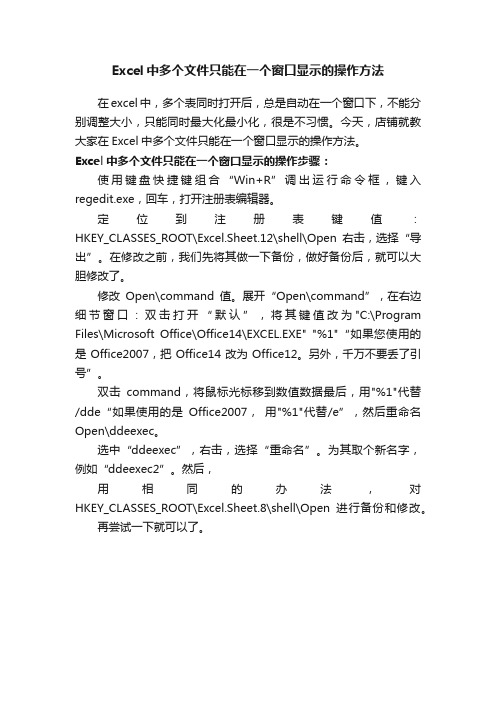
Excel中多个文件只能在一个窗口显示的操作方法
在excel中,多个表同时打开后,总是自动在一个窗口下,不能分别调整大小,只能同时最大化最小化,很是不习惯。
今天,店铺就教大家在Excel中多个文件只能在一个窗口显示的操作方法。
Excel中多个文件只能在一个窗口显示的操作步骤:
使用键盘快捷键组合“Win+R”调出运行命令框,键入regedit.exe,回车,打开注册表编辑器。
定位到注册表键值:HKEY_CLASSES_ROOT\Excel.Sheet.12\shell\Open右击,选择“导出”。
在修改之前,我们先将其做一下备份,做好备份后,就可以大胆修改了。
修改Open\command值。
展开“Open\command”,在右边细节窗口:双击打开“默认”,将其键值改为"C:\Program Files\Microsoft Office\Office14\EXCEL.EXE" "%1"“如果您使用的是Office2007,把Office14改为Office12。
另外,千万不要丢了引号”。
双击command,将鼠标光标移到数值数据最后,用"%1"代替/dde“如果使用的是Office2007,用"%1"代替/e”,然后重命名Open\ddeexec。
选中“ddeexec”,右击,选择“重命名”。
为其取个新名字,例如“ddeexec2”。
然后,
用相同的办法,对HKEY_CLASSES_ROOT\Excel.Sheet.8\shell\Open进行备份和修改。
再尝试一下就可以了。
excel2003多窗口显示的教程
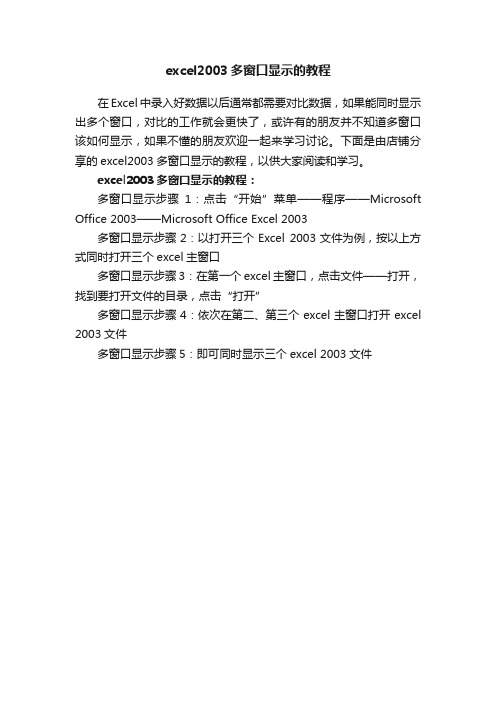
excel2003多窗口显示的教程
在Excel中录入好数据以后通常都需要对比数据,如果能同时显示出多个窗口,对比的工作就会更快了,或许有的朋友并不知道多窗口该如何显示,如果不懂的朋友欢迎一起来学习讨论。
下面是由店铺分享的excel2003多窗口显示的教程,以供大家阅读和学习。
excel2003多窗口显示的教程:
多窗口显示步骤1:点击“开始”菜单——程序——Microsoft Office 2003——Microsoft Office Excel 2003
多窗口显示步骤2:以打开三个Excel 2003文件为例,按以上方式同时打开三个excel主窗口
多窗口显示步骤3:在第一个excel主窗口,点击文件——打开,找到要打开文件的目录,点击“打开”
多窗口显示步骤4:依次在第二、第三个excel主窗口打开excel 2003文件
多窗口显示步骤5:即可同时显示三个excel 2003文件。
如何解决Excel2007并排显示两个或多个窗口
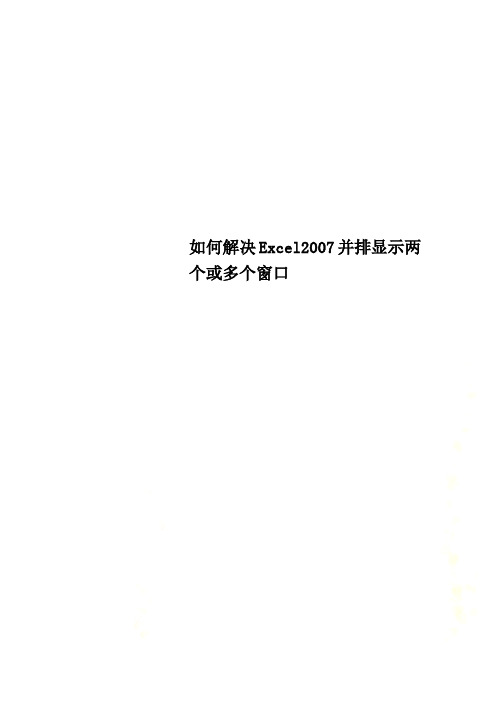
如何解决Excel2007并排显示两个或多个窗口
如何解决Excel2007并排显示两个或多个窗口
问题:在同时打开2个或多个excel,窗口栏显示在同一个页面里、一个总是被另一个覆盖,只能相互切换,很不方便。
我们想让两个或多个页面并排显示在桌面上,可以相互比较或复制粘贴里面的内容。
该怎么设置?
百度经验中有很多相关介绍,但是关键的一步大都没有提到,今天我为大家详细介绍一下。
第一步:
先点开其中一个Excel2007目标文件
第二步(非常重要):
利用第一个打开的Excel文件中使用office按钮中的“打开”功能,打开另外要同时显示的一个或多个Excel文件。
(很多人都是因为没有按这一步打开
Excel,从而导致点击全部重排,不能达到预期效果)
第三步:点击菜单区的“视图”,再点击“全部重排”,根据个人需求选择“平铺”、“水平并排”、“垂直并排”、“或者层叠”。
注意不要勾选“当前活
动簿的窗口”
第四步:最终效果图
希望对大家有帮助。
- 1、下载文档前请自行甄别文档内容的完整性,平台不提供额外的编辑、内容补充、找答案等附加服务。
- 2、"仅部分预览"的文档,不可在线预览部分如存在完整性等问题,可反馈申请退款(可完整预览的文档不适用该条件!)。
- 3、如文档侵犯您的权益,请联系客服反馈,我们会尽快为您处理(人工客服工作时间:9:00-18:30)。
同时打开两个excel主窗口
XP下可以这样
1、打开“我的电脑”
找到“工具”,然后打开里面的“文件夹选项”;
选择“文件类型”选项卡,在“已注册的文件类型”中选择“xls” 的扩展名;
点击下面的“高级”,在“操作”中选定“打开”,点击“编辑”;
在“用于执行操作的应用程序”的内容"C:\Program Files\Microsoft
Office\OFFICE11\EXCEL.EXE" /e的后面加上个空格,然后加上"%1";
一路确定完就OK了。
至此,你在你的电脑上就可以“以新的独立窗口打开Excel,让每个Excel文件在独立的窗口中打开,多窗口打开Excel”了。
就是比如你打开2个不同的Word文件,可以2个分开操作,拖动/最小化等等。
Office按钮→Excel选项→高级→显示,勾选“在任务栏中显示所有窗口”就可以了。
